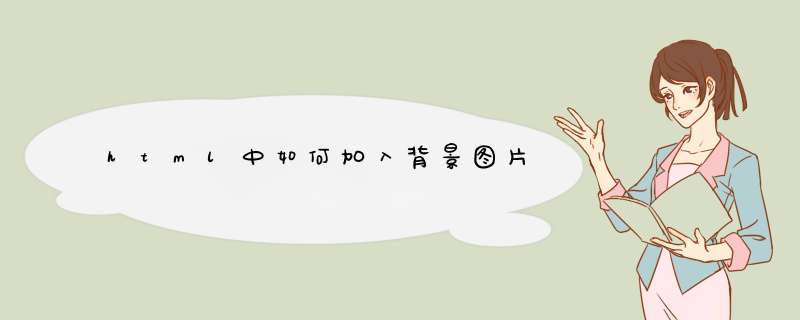
第一种: 在css文件里加入背景图片:在css里用url(../images/背景图2.jpg),在内联css和引入css中会由于html文件和css文件所处的相对位置不同,引入图片路径会有所不同。
如图:
第二种:在html中引入:<div class="detail" style="background-image: url(../images/背景图1.jpg)"></div>,同理url()括号里是图片的引入路径。
如图:
第三种:在div中加一张图片
<div class="detail" >
<img src="../images/背景图1.jpg" alt="" style="width:100%height:100%">
</div>
如图:
当图片小于背景区域大小时,图片会不断重复显示,如果不想图片重复显示,可以设置background-repeat,background-repeat有4个值,分别是repeat(代表重复显示)、no(代表不重复)、repeat-x(代表水平方向上重复)、repeat-y(代表垂直方向上重复)
当图片小于背景区域大小时,默认从左上角开始铺,如果想从任意位置开始铺,可以使用background-position属性,设置在x、y方向的偏移量。
当图片大于背景区域时,只显示图片左上角。
当图片和背景区域大小一样大时,显示整张图片。
在Dreamweaver CS6中新建一个html空白文档,将页面内容放入<body></body>中。选中背景图即可插入。
详细步骤:
工具/材料:
1、新建文件夹并将其命名为“表格”。
2、将背景图放入新建的”表格“文件夹里。
3、在Dreamweaver CS6中新建一个html空白文档。
4、将页面内容放入<body></body>中。
5、在<body后按一下空格键,找到background,再按空格,点击“浏览”,找到背景图的位置。
6、选中背景图,点击“确定”。
7、图片插入完成。
8、将这个html另存为在“表格”文件夹里。
9、点击这个预览图标,就可以在浏览器中查看效果。
10、完成效果图。
参考资料:
百度百科-HTML表单
1、插入背景图片有两种方法,一种是用html的img标签,另一种是利用css的background标签插入。具体 *** 作是首先新建一个html文件,写入两个div,分别用来演示两种方法插入标签:
2、首先是用html标签插入图片,这里直接在img标签中使用src属性就可以插入图片路径就成功了:
3、接着是用css插入,在div中设置class属性为img2,在script标签中使用background标签插入,其中url是标签的路径,no-repeat是设置图片不重复,center是设置照片居中显示:
4、最后给这些标签都设置一些样式,让它们显得美观一些。然后打开浏览器查看效果:
5、打开浏览器,可以看到照片都显示出来了。以上就是html插入照片的方法介绍:
欢迎分享,转载请注明来源:内存溢出

 微信扫一扫
微信扫一扫
 支付宝扫一扫
支付宝扫一扫
评论列表(0条)